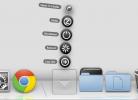Как да поправим приложенията извън екрана на macOS
Множеството настройки на монитора изминаха дълъг път през годините. Потребителите са в състояние да използват външни дисплеи и вторични дисплеи с лаптопите и настолните си компютри от години, но това подкрепата за него се подобри само през последните няколко години. Това каза, че проблемът, който все още се среща при настройките на няколко монитора, е приложенията, които се отварят извън екрана. Това се случва в Windows, и това се случва на Macs. Ето как можете да коригирате приложения извън екрана в macOS.
Поправете приложенията извън екрана
Има няколко различни поправки, които можете да опитате. Някои от тях са прости, други са специфични за приложението, а има и решение за приложения на трети страни, което си заслужава да се изстреля.
Плъзгане по заглавна лента
Много приложения за macOS могат да се влачат от заглавната лента, но това работи само ако приложението е частично видимо, вместо напълно извън екрана. Ако е частично видим, опитайте да го плъзнете от заглавната лента обратно до средата на екрана.

Опция меню за увеличение
Това е един от най-често срещаните начини за поправяне на приложение извън екрана. Отворете приложението и се уверете, че то е активното. Не се притеснявайте, че ще се отвори извън екрана или наполовина извън екрана. Докато това е активното приложение, неговите елементи от менюто ще се появяват в лентата с менюта.
Отидете на Window> Zoom и то трябва да доведе приложението до центъра на екрана.

Причината това да не работи е, че някои приложения нямат опцията Zoom в менюто Window.
Използвайте Спектакъл
Спектакъл е безплатно приложение за управление на прозорци за macOS. Той прави много неща по отношение на преместването на прозорци на екрана или на вторичния дисплей. Той също така може да центрира приложения, което го прави чудесен инструмент за фиксиране на приложения извън екрана.
Изтеглете и инсталирайте. Уверете се, че приложението, което е отворено извън екрана, е това, което е в момента активно. Ако имате проблеми с привеждането му отпред, излезте / принудете го и го отворете от Spotlight или папката Applications.
Щракнете върху иконата на Spectacle в лентата с менюта и изберете опцията „Center“ или просто използвайте клавишната комбинация Option + Command + C, за да я центрирате.
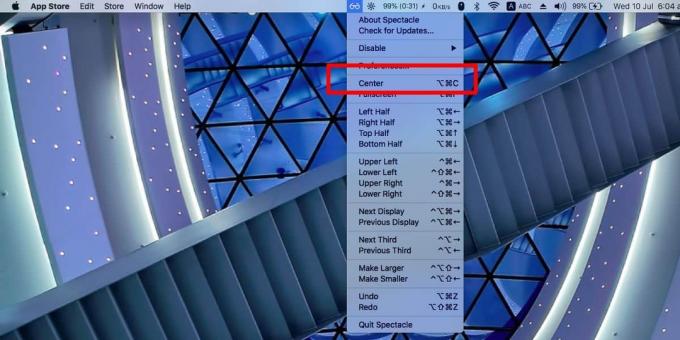
Едно от тези три решения трябва да свърши работа. Приложението вече не трябва да се отваря извън екрана, след като е принудено да се върне в центъра. Ако продължава да се отваря извън екрана, опитайте да изключите и свържете отново всички вторични дисплеи, които имате. Ако срещнете този проблем на един дисплей, опитайте да промените разделителната способност на вашия Mac на нещо друго и след това се върнете към това, което първоначално е било. Също така това може да е специфична грешка в приложението, така че разгледайте и това.
Търсене
скорошни публикации
SketchBook: редактор на изображения с слой, ласо, инструменти за изрязване и четки [Mac]
От многото редактори на изображения за Mac, които разгледахме в мин...
Функционални: Изход, заспиване, изключване и рестартиране от док на Mac OS X
Менютата вляво в лентата с менюта на OS X се променят, когато са из...
Преместете мишката на подходящия дисплей при превключване на приложения в OS X
OS X прави много неща наистина добре и дори потребителите на дескто...

![SketchBook: редактор на изображения с слой, ласо, инструменти за изрязване и четки [Mac]](/f/389721d0fd143e5b969220fe7ddd798c.jpg?width=680&height=100)